| Oracle® Application Expressアプリケーション・ビルダー・ユーザーズ・ガイド リリース4.2 B71110-01 |
|
 前 |
 次 |
デバッグ・モードは予期しないアプリケーション動作を追跡するために使用する組込みメカニズムです。「開発者」ツールバーの「デバッグ」と「デバッグなし」リンクをクリックすることによって、現在のページとセッションのデバッグ・モードを有効化および無効化します。デバッグ・レポートを表示するには、「開発者」ツールバーの「デバッグの表示」リンクをクリックします。

内容は次のとおりです。
アプリケーション定義の編集ページの「デバッグ」属性を使用して、アプリケーションレベルでデバッグ・モードを有効化および無効化します。
デバッグを有効化または無効化するには、次のステップを実行します。
「ワークスペース」ホームページで、「アプリケーション・ビルダー」アイコンをクリックします。
アプリケーションを選択します。
アプリケーション名の右側にある「アプリケーション・プロパティの編集」ボタンをクリックします。
アプリケーションの編集ページが表示されます。
「プロパティ」までスクロールします。
「デバッグ」で、次の項目を指定します。
「はい」。実行時にブラウザを使用してアプリケーション・デバッグ・モードを有効化します。
「いいえ」。実行時にブラウザを使用してアプリケーション・デバッグ・モードを無効化します。
「開発者」ツールバーの「デバッグ」と「デバッグなし」をクリックすることによって、デバッグ・モードを実行時に実行および無効化します。デフォルトでは、デバッグ・モードは無効化されています。「デバッグの有効化と無効化」を参照してください。
デバッグ・モードを有効化または無効化するには、次のステップを実行します。
「ワークスペース」ホームページで、「アプリケーション・ビルダー」アイコンをクリックします。
アプリケーションを実行します。
「開発者」ツールバーで、「デバッグ」をクリックします。
デバッグ・モードが有効になります。デバッグ・データがバックグラウンドで取得されます。
デバッグ・モードを無効化するには、「開発者」ツールバーで、「デバッグなし」をクリックします。
f?p構文を使用してアプリケーションをデバッグ・モードで実行することもできます。この場合、ページをコールして、デバッグ引数をYESまたはLEVELnに設定するだけです。次に例を示します。
f?p=100:1:&APP_SESSION.::YES
デバッグ・レポートを表示するには、次のステップを実行します。
「ワークスペース」ホームページで、「アプリケーション・ビルダー」アイコンをクリックします。
必要なアプリケーションを選択します。
デバッグ・レポートはアプリケーションが実行中または開発モードのときに表示できます。
デバッグ・レポートを開発モードで表示するには、次のステップを実行します。
「検索」アイコンをクリックし、「デバッグ」タブをクリックします。「「検索」アイコンの使用」を参照してください。
「アプリケーション」ホームページで、「ユーティリティ」をクリックして、「デバッグ・メッセージ」をクリックします。
アプリケーションの実行中にデバッグ・レポートを表示するには、「開発者」ツールバーで「デバッグの表示」をクリックします。
デバッグ・レポートのリストが表示されます。
表示するセッションの左にある「ビュー識別子」をクリックします。
次の図は、「アイテム・ファインダ」に表示されたデバッグ・レポートを示しています。
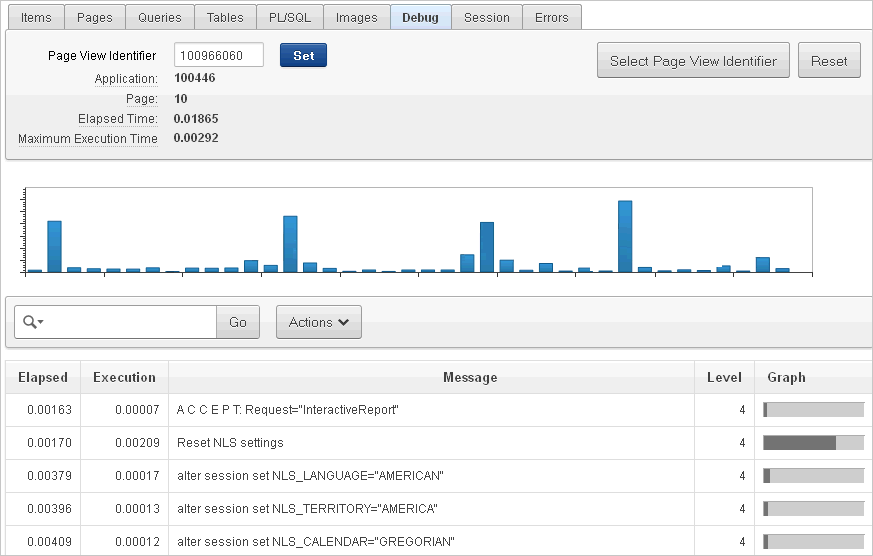
最も時間がかかったステップを表示するには、レポートの上のグラフのステップにカーソルを合わせます。
ステップの詳細が表示されます。
レポートのそのステップに移動するには、棒グラフをクリックします。
|
注意: レポートにリストされているデバッグ・セッションは最低2週間存続し、アクティビティ・ログと一緒にエージ・アウトされます。これは通常、デバッグ目的では十分な期間です。 |